OneSpan Sign Developer : Téléchargement d'une image en tant que signature
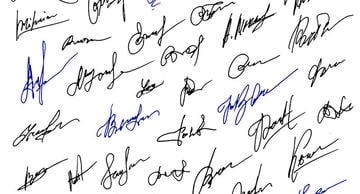
Outre l'application de signatures basées sur des polices de caractères ou dessinées à la main, le téléchargement d'une image en tant que signature est une norme dans de nombreux cas d'utilisation de l'eSignature. Par exemple, les notaires doivent apposer leur cachet respectif sur les documents pour authentifier le service ou le cachet d'un ingénieur indique qu'un professionnel agréé a accepté la responsabilité du document authentifié.
Dans ce blog, nous allons vous montrer comment OneSpan Sign permet aux signataires de télécharger une image en guise de signature et vous présenter les étapes qu'un expéditeur ad hoc ou intégré doit suivre. Sans plus attendre, commençons !
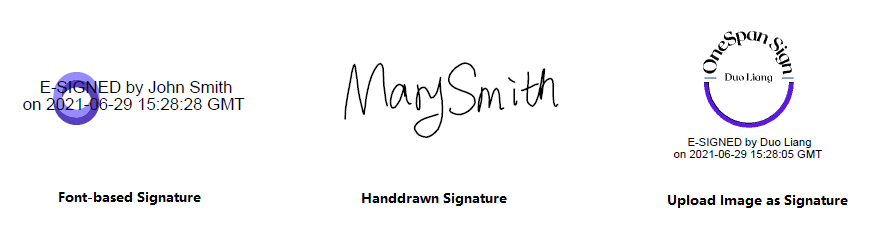
Téléchargement d'une image en tant que signature
Depuis la version 11.39, les signataires peuvent désormais apposer leur signature en téléchargeant une image pendant la cérémonie de signature. Pour ce faire, assurez-vous de suivre les étapes ci-dessous :
Étape 1 : Pour tirer parti de cette fonctionnalité, assurez-vous d'abord qu'elle a été activée pour votre compte par notre équipe d'assistance.
Étape 2 : Une fois que votre compte a activé la fonctionnalité, lorsque vous concevez une transaction et que vous sélectionnez le type de signature "Capturer la signature", vous trouverez une option supplémentaire intitulée "À partir d'un fichier" dans la page du concepteur. Activez cette option.
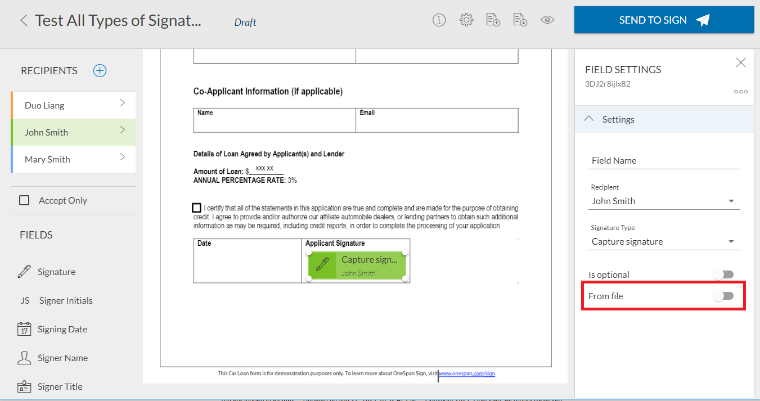
Pour les expéditeurs intégrés, l'image de la signature est déterminée par un attribut de niveau d'approbation "fromFile". L'exemple d'API ci-dessous montre comment créer une signature de capture avec l'indicateur activé :
Demande HTTP
POST /api/packages
En-têtes HTTP
Authorization : Basic api_key / Bearer access_token Accept : application/json Content-Type : multipart/form-data
Chargement de la requête
{
"roles" : [
{
"id" : "Role1",
"signers" : [
{
"email" : "[email protected]",
"firstName" : "1.prénom",
"lastName" : "1.Lastname",
"entreprise" : "OneSpan Sign"
}
]
}
],
"documents" : [
{
"approvals" : [
{
"fromFile" : true,
"role" : "Role1",
"fields" : [
{
"page" : 0,
"top" : 100,
"sous-type" : "CAPTURE",
"height" : 50,
"left" : 100,
"width" : 200,
"type" : "SIGNATURE"
}
]
}
],
"nom" : "Document de test"
}
],
"name" : "Test Transaction - Upload Image as a Signature",
"langue" : "en",
"status" : "SENT"
}
Étape 3 : Au cours de la cérémonie de signature, lorsqu'un signataire souhaite télécharger une image en guise de signature, il doit faire apparaître la boîte de dialogue Capturer la signature sur la page du signataire et cliquer sur le bouton "Télécharger une image" en bas de la page. Une fenêtre contextuelle invite alors le signataire à sélectionner un fichier image.
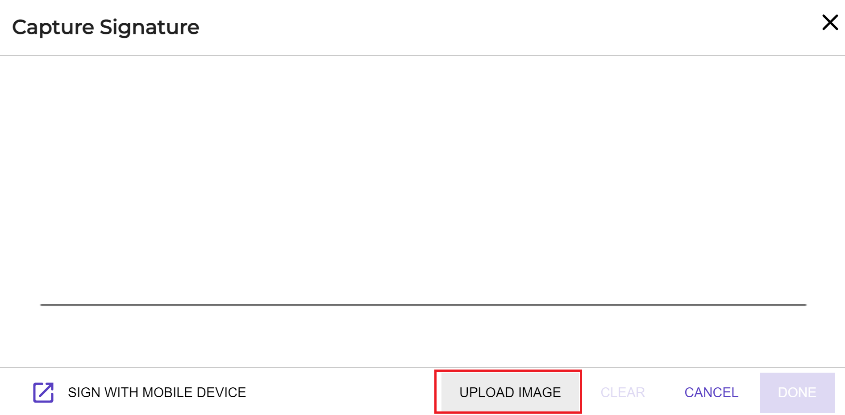
Après le téléchargement, la taille de l'image sera ajustée pour s'adapter à la boîte de signature, mais son format sera préservé.
Remarque :
- Le téléchargement d'une image en tant que signature ne fonctionne que pour l'expérience du nouveau signataire.
- Les fichiers pris en charge sont les fichiers JPEG ou PNG d'une taille inférieure à 1 Mo. D'autres types de fichiers sont prévus pour les nouvelles fonctionnalités.
Pré-enregistrement de la signature de l'expéditeur
Au lieu de devoir sélectionner à chaque fois une image dans l'explorateur de fichiers lors de l'application de la signature, les expéditeurs peuvent désormais télécharger une image qui apparaîtra comme leur signature par défaut.
La façon la plus simple de procéder est de passer par le portail de chaque expéditeur. Cliquez sur l'icône en forme de tête en haut à droite, sélectionnez "Mon compte" dans la liste et accédez à la page "Signature". Vous y trouverez une zone de téléchargement sous le widget dessiné à la main. Déposez le fichier ou naviguez pour télécharger l'image, et n'oubliez pas d'enregistrer les modifications en cliquant sur le bouton "Mettre à jour l'image".
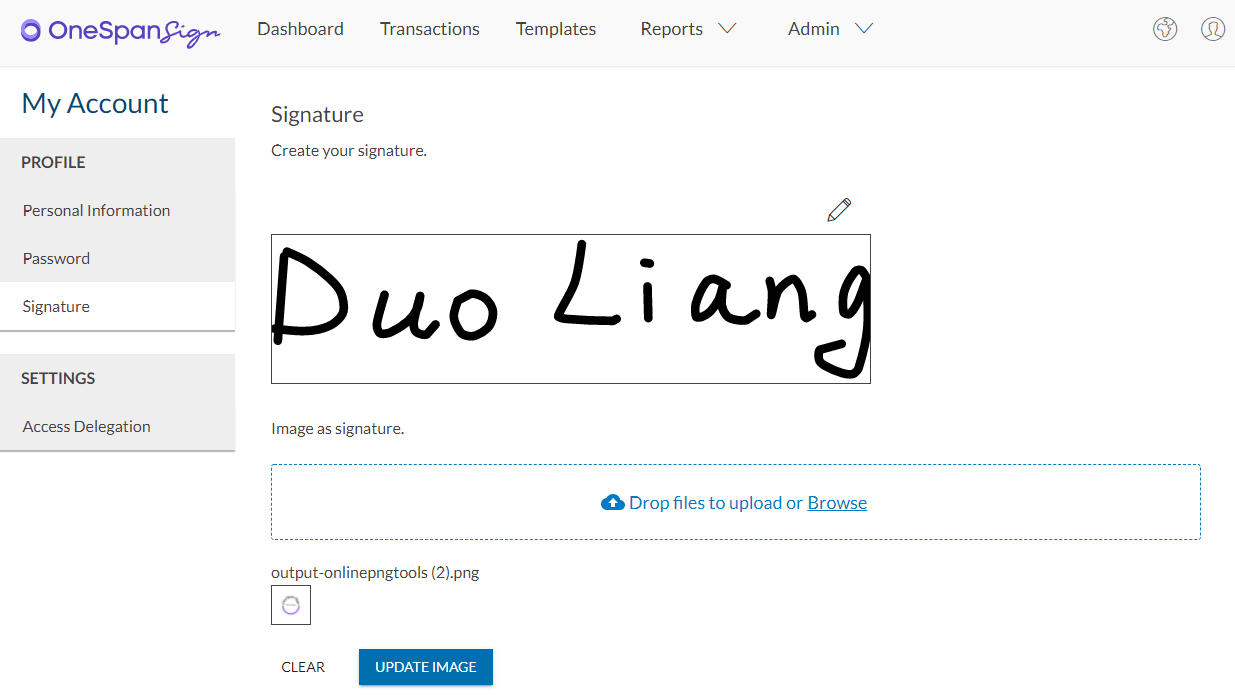
Vous avez peut-être remarqué que vous pouvez stocker à la fois la signature dessinée à la main et la signature image. La signature dont l'indicateur "fromFile" est activé sera appliquée à la signature image, et vice versa.
Nous apprécions votre retour d'information
Voilà, c'est fait. Nous avons montré comment télécharger une image en tant que signature et comment spécifier une signature image par défaut pour les utilisateurs expéditeurs. Si vous avez des questions sur ce blog ou sur l'intégration de OneSpan Sign dans votre application, visitez les forums de la communauté des développeurs. Vos commentaires nous intéressent !


